Ko darīt, ja nedarbojas uznirstošie uznirstošie paziņojumi
Slack ir daudzu profesionāļu viedoklis, ka tas pašlaik ir labākais komandas sadarbības pakalpojums. Vispārējā lietojamība, kam seko intuitīvs dizains un cienīgas piemaksu iespējas tiem, kam nepieciešams vairāk. Vienīgais lielais risinājums varētu būt pakalpojums, kas balstīts uz mākoņiem, tāpēc tas glabā visus lietotāja datus Slack serveros.
Protams, ir arī nelielas problēmas, un mēs centīsimies to atrisināt šodien, ir Slack pop-up paziņojumi, kas dažiem lietotājiem nedarbojas.
Kā nokļūt uzlaucošiem uznirstošajiem paziņojumiem, kas darbojas sistēmā Windows
- Lasiet visus ziņojumus un pārliecinieties, vai ir iespējoti paziņojumi par darbvirsmu
- Notīrīt lietojumprogrammas kešatmiņu
- Pārbaudiet sistēmas iestatījumus
- Pārinstalējiet Slack
1. risinājums - izlasiet visus ziņojumus un pārliecinieties, vai darbvirsmas paziņojumi ir iespējoti
Pirmais solis, ko mēs varam ieteikt, vai mēs skatāmies uz UWP Slack vai Desktop versiju, ir pārbaudīt visas saņemtās ziņas. Dažreiz tas izraisīs gan vietējo, gan sistēmas paziņojumu pagaidu apturēšanu. Pēc tam pārliecinieties, vai paziņojumi patiešām ir iespējoti visiem kanāliem.
Ja neesat pārliecināts, kur pārbaudīt paziņojumu iestatījumus, izpildiet tālāk norādītos iestatījumus:
- Atvērt Slack .
- Pārbaudiet visus kanālus, lai pārbaudītu visas nelasītās ziņas.
- Tagad nospiediet taustiņu kombināciju Ctrl + Comma, lai atvērtu preferences .
- Kreisajā rūtī atlasiet Paziņojumi .
- Iespējojiet visus paziņojumus un atspējojiet režīmu “ Netraucēt ”.
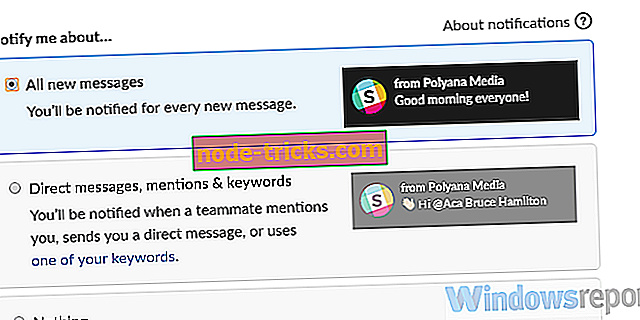
- Tagad, nolaižamajā izvēlnē “ Notiek paziņojumus, izmantojot… ”, atlasiet vai nu Windows native paziņojumus vai Built-in notifications .
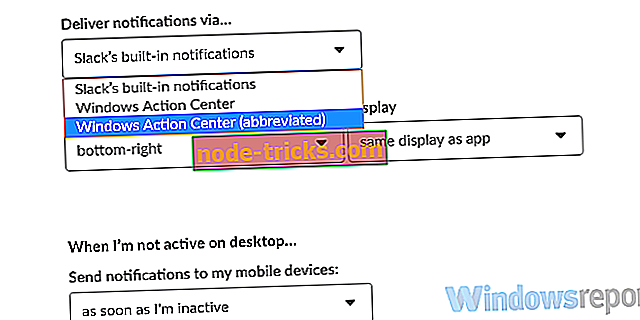
- Atveriet atsevišķus kanālus, noklikšķiniet uz zobrata ikonas un atveriet paziņojuma preferences .
- Pārliecinieties, vai paziņojumi ir iespējoti darbvirsmā .
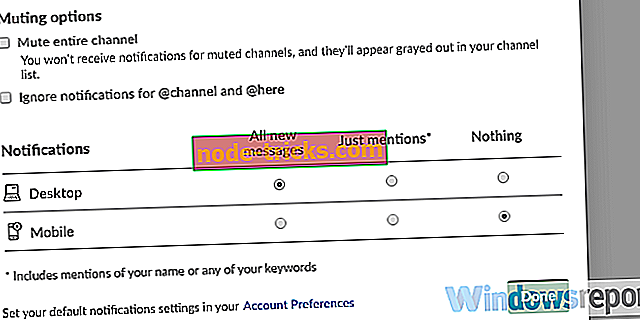
- Iziet no preferences un restartējiet Slack.
2. risinājums - Notīrīt lietojumprogrammas kešatmiņu
Tas pats attiecas uz šo problēmu novēršanas soli. To var izdarīt gan lietojumprogrammai, gan Windows operētājsistēmai Classic. Protams, procedūra atšķiras. Visas programmas saglabā kešatmiņā saglabātos datus, lai paātrinātu iekraušanas ātrumu un uzlabotu lietotāja pieredzi.
Tomēr, tiklīdz kešatmiņā esošie dati pāries, tas var negatīvi ietekmēt noteiktas lietotnes funkcijas un pat padarīt to lēnāku. Tas var izraisīt arī paziņojumu aizkavēšanos vai pat novērst paziņojumu parādīšanos, piemēram, šajā scenārijā.
Kešatmiņas tīrīšana abās Slack versijās ir vienkārša, bet mēs nodrošinājām, ka sniegsim jums tālāk sniegto skaidrojumu.
Palaidiet darbvirsmas klientu
- Atvērt Slack.
- Noklikšķiniet uz hamburgeru izvēlnes augšējā kreisajā stūrī un izvēlieties Help> Troubleshooting> Clear cache and Restart .
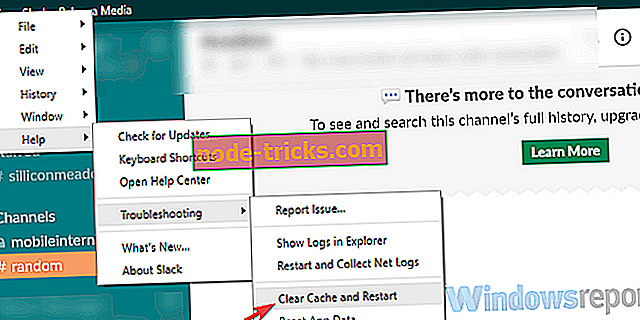
- Varat arī atkārtot darbību un izdzēst lietotnes datus.
Novietojiet UWP no Microsoft veikala
- Atvērt Sākt.
- Ar peles labo pogu noklikšķiniet uz lietotnes Slack un konteksta izvēlnē izvēlieties Vēl> App iestatījumi .
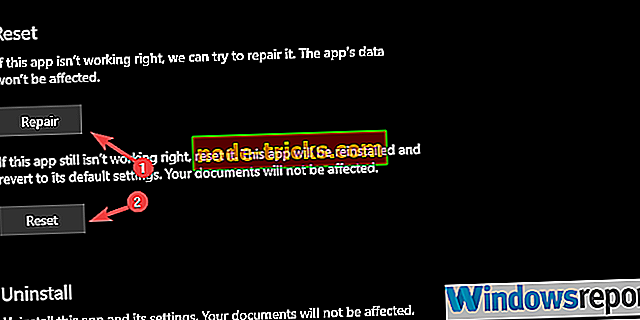
- Vispirms mēģiniet ar labošanu un, ja tas nedarbojas, dodieties uz opciju Atiestatīt .
Pēc tam paziņojumiem jānotiek bez jebkādiem jautājumiem. No otras puses, ja jums joprojām ir problēmas ar nepietiekamiem paziņojumiem, kas ir atvērti, varat turpināt veikt nākamo problēmu novēršanas soli.
3. risinājums - pārbaudiet sistēmas iestatījumus
Mēs aptvēra Slack, bet, ja rodas problēmas ar darbvirsmas paziņojumiem, jums būs jāpārbauda arī sistēmas iestatījumi. Tāpat apstipriniet, ka Focus assist (Fokusēšanas palīgrīks) (Windows 10 Neizjauciet līdzīgu režīmu) ir atspējots. Pēc tam dodieties uz paziņojumiem un apstipriniet, ka Slack patiešām ir atļauts rādīt darbvirsmas paziņojumus.
Lūk, kur to pārbaudīt:
- Nospiediet Windows taustiņu + I, lai izsauktu iestatījumu lietotni.
- Atvērtā sistēma .
- Kreisajā rūtī atlasiet Paziņojumi un darbības .
- Ritiniet uz leju, līdz sasniedzat Slack un toggle notifications On .

4. risinājums - pārinstalējiet Slack
Visbeidzot, ja neviena no iepriekšējām darbībām nedarbojās, apsveriet iespēju pārinstalēt Slack for Desktop (labāka izvēle, nekā mēs uzskatām par UWP) un pieturēties pie tā. Es personīgi to lietoju operētājsistēmai Windows 10 un, bez reti paziņošanas kavējumiem, viss darbojas diezgan labi. Ja neesat pārliecināts, kur atrast Slack, šeit ir oficiālā lejupielādes saite.
Ar šo teikto mēs varam noslēgt šo rakstu. Ja jums ir kādi alternatīvi risinājumi vai papildu jautājumi, kurus mēs aizmirsām atbildēt, lūdzu, pastāstiet mums komentāru sadaļā.

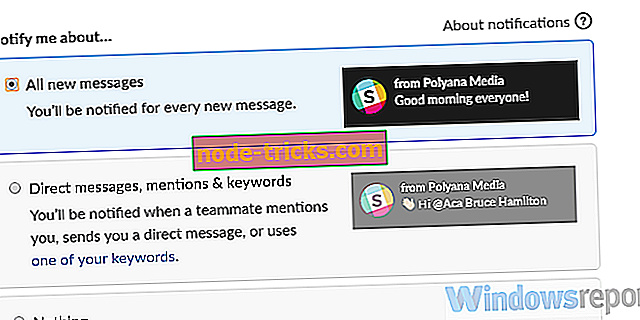
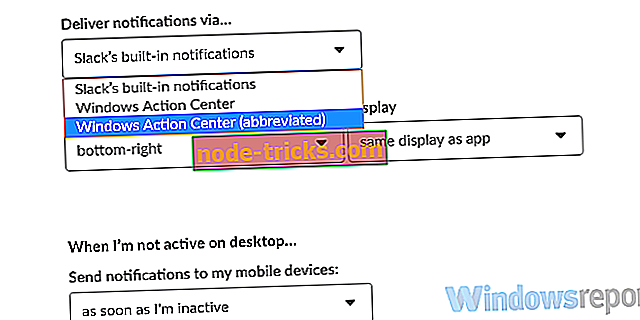
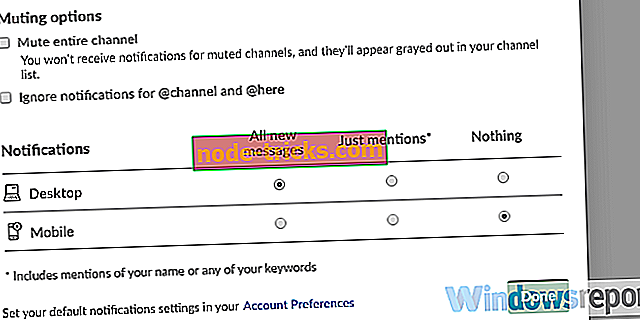
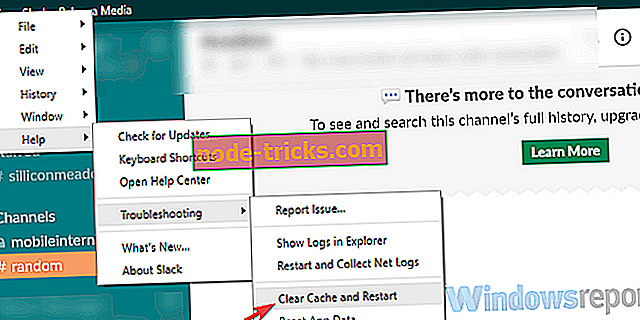
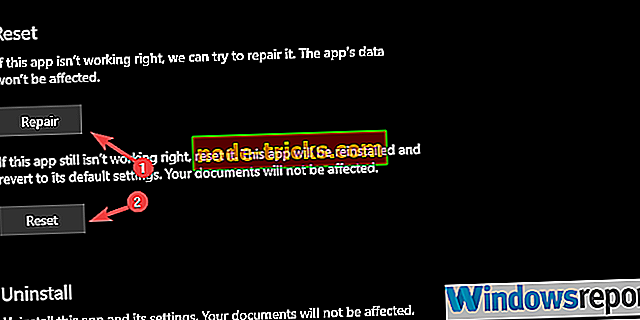

![Windows nevarēja instalēt bāzes sistēmas ierīces kļūdu [Fix]](https://node-tricks.com/img/fix/332/windows-was-unable-install-base-system-device-error.jpg)






